Windows 10 hat es Ihnen außerordentlich leicht gemachtum die AutoPlay-Aktion festzulegen, die Ihr PC ausführen soll, wenn Sie ein externes Laufwerk, eine SD-Karte oder Ihr iPhone daran anschließen. Sie können für jede Option nur eine festlegen. Die Option ist jetzt viel einfacher zu steuern und zu ändern, wann immer Sie möchten. Je nach dem Gerät, mit dem Sie verbunden sind, können Sie auch zahlreiche andere Aktionen festlegen. Hier erfahren Sie, wie Sie AutoPlay-Aktionen für externe Laufwerke, SD-Karten und Ihr iPhone festlegen.
Öffnen Sie die App Einstellungen und tippen Sie auf die GeräteGruppe von Einstellungen. Klicken Sie auf die Registerkarte AutoPlay, auf der Sie sehen, dass diese standardmäßig aktiviert ist. Wenn Sie alle Geräte daran hindern möchten, automatisch wiederzugeben / zu öffnen, sollten Sie dies ausschalten. Unterhalb des AutoPlay On / Off-Schalters sehen Sie eine Liste der Geräte, die Sie mit Ihrem System verbinden können, und ein Dropdown-Menü für jedes Gerät mit der Aufschrift "Wählen Sie eine Standardeinstellung".

Öffnen Sie das Dropdown-Menü für das Gerät, für das Sie eine AutoPlay-Aktion festlegen möchten, und wählen Sie dann aus den aufgelisteten Optionen die für Sie am besten geeignete aus. Das ist alles was es braucht.
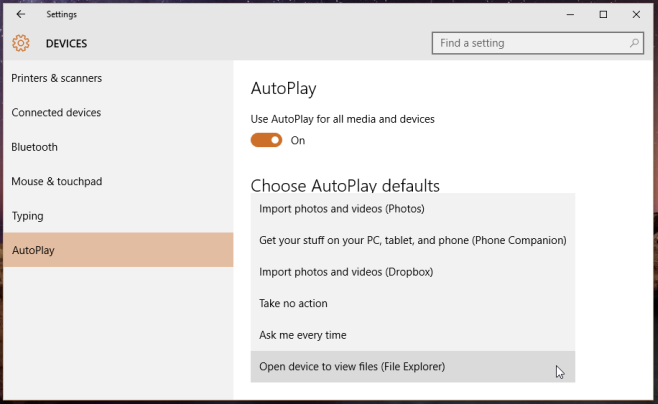
Die automatische Wiedergabe reagiert etwas langsam auf dieiPhone und iTunes werden immer noch automatisch gestartet, aber ansonsten funktioniert es einwandfrei. Bei anderen Geräten, z. B. einem externen Laufwerk, wird die automatische Wiedergabe fehlerfrei und ohne Verzögerung ausgeführt. Wenn hier kein Gerät aufgeführt ist, versuchen Sie, es einmal an Ihren PC anzuschließen, und es sollte eine Liste der AutoPlay-Aktionen für dieses Gerät anzeigen.










Bemerkungen